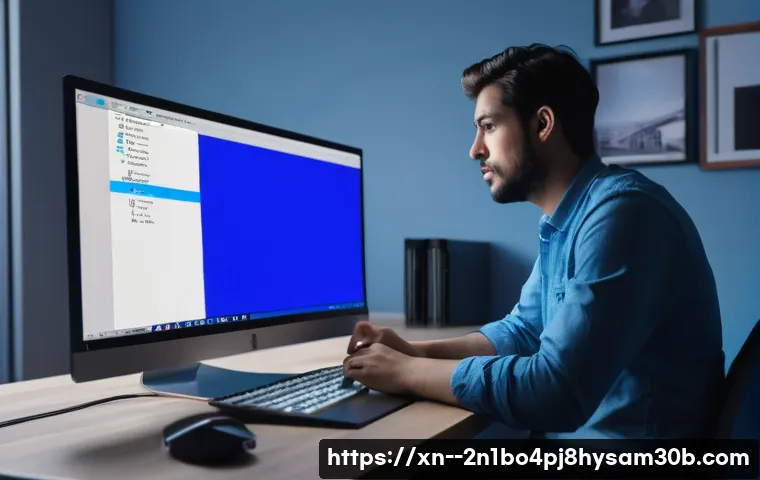어느 날 갑자기, 잘 사용하던 컴퓨터 화면에 파란 배경과 함께 하얀 글씨가 가득 뜨면서 모든 것이 멈춰버리는 경험, 정말 심장이 덜컥 내려앉는 기분 다들 아시죠? 특히 중요한 작업을 하던 중이거나 한창 게임에 몰입해 있을 때 이런 일이 발생하면 그 황당함과 분노는 이루 말할 수 없습니다.

수많은 블루스크린 오류 중에서도 유독 자주 마주치게 되는 ‘KERNEL_DATA_INPAGE_ERROR’는 왜 생기는 걸까요? 저 역시 봉천동에서 컴퓨터 수리 의뢰를 받을 때마다 이 문제로 골머리를 앓는 분들을 많이 만나봤는데요, 이게 단순히 재부팅으로 해결되는 문제가 아닌 경우가 많습니다.
최신 윈도우 환경에서도 여전히 빈번하게 발생하는 이 오류, 대체 원인이 뭐고 어떻게 해결해야 할지 막막하셨다면, 오늘 제가 직접 발로 뛰고 수많은 케이스를 경험하며 얻은 핵꿀팁들로 그 답답함을 시원하게 풀어드리겠습니다. 이 지긋지긋한 파란 화면과 깔끔하게 작별할 수 있는 확실한 방법을 지금 바로 확인해 보세요!
이 지긋지긋한 파란 화면, 대체 왜 뜨는 걸까요?
KERNEL_DATA_INPAGE_ERROR의 숨겨진 의미
여러분, 컴퓨터를 사용하다 보면 정말 다양한 오류를 만나게 되는데, 그 중에서도 특히 ‘KERNEL_DATA_INPAGE_ERROR’ 블루스크린은 많은 분들을 당황하게 만드는 주범입니다. 저도 봉천동에서 컴퓨터 수리를 하면서 이 오류 때문에 방문하시는 고객분들을 수없이 만났는데요.
이 에러 메시지가 의미하는 바를 정확히 알고 나면, 문제 해결의 절반은 이미 성공한 거나 다름없습니다. 쉽게 말해, 윈도우 시스템이 운영에 필수적인 데이터를 하드 디스크나 SSD 같은 저장 장치에서 메모리(RAM)로 불러오려는데, 그 과정에서 뭔가 삐걱거렸다는 신호예요.
이 ‘페이지 파일’이라는 녀석이 바로 그 핵심인데, 운영체제는 램 용량이 부족할 때 이 페이지 파일을 저장 장치에 만들어 마치 램처럼 사용하거든요. 그러니 이 과정에 문제가 생기면 컴퓨터는 더 이상 작업을 진행할 수 없다고 판단하고, 강제로 블루스크린을 띄우며 멈춰버리는 거죠.
단순히 “왜 멈췄지?”가 아니라, “어디서 뭘 불러오려다 실패했구나!”라고 이해하는 순간, 문제의 실마리가 보이기 시작합니다. 마치 퍼즐 조각을 맞추는 것처럼요. 저도 처음엔 막막했지만, 수많은 경험을 통해 이제는 이 메시지만 봐도 대략적인 원인 파악이 가능해졌답니다.
페이지 파일 손상이 부르는 치명적인 결과
KERNEL_DATA_INPAGE_ERROR의 가장 흔한 원인 중 하나가 바로 이 페이지 파일의 손상입니다. 페이지 파일은 SSD나 HDD 같은 저장 장치에 존재하는데, 만약 이 저장 장치 자체에 물리적인 손상, 즉 ‘배드 섹터’라도 생기게 되면 페이지 파일을 제대로 읽어올 수 없게 돼요.
상상해보세요, 여러분이 중요한 책을 읽으려 하는데, 책의 특정 페이지가 찢겨나가거나 잉크가 번져서 내용을 알아볼 수 없는 상황과 비슷한 거죠. 컴퓨터도 마찬가지로 필수적인 데이터를 읽지 못하면 정상적인 작동이 불가능해집니다. 심지어 이런 문제는 갑작스럽게 찾아오기도 해서, 멀쩡히 잘 사용하던 컴퓨터가 어느 날 갑자기 삑 소리를 내며 멈춰버리는 경우도 부지기수입니다.
특히 게임 도중이나 영상 편집 같은 고사양 작업을 할 때 이런 현상이 발생하면 정말 억장이 무너지죠. 이 외에도 시스템이 메모리에서 데이터를 불러올 때 문제가 발생한다는 것은 램(RAM) 자체의 불량이나, 심지어 연결 케이블의 문제일 가능성까지 염두에 두어야 합니다. 단순한 소프트웨어 오류인 줄 알았다가 하드웨어 문제로 판명 나는 경우도 많으니, 단순히 재부팅만 반복할 것이 아니라 좀 더 깊이 있는 원인 파악이 필요합니다.
당신의 저장 장치는 안녕하십니까? SSD/HDD 불량부터 확인!
배드 섹터, 저장 장치의 숨겨진 암초
KERNEL_DATA_INPAGE_ERROR가 떴다면 가장 먼저 의심해야 할 부분이 바로 SSD나 HDD 같은 저장 장치입니다. 제 경험상 이 오류의 절반 이상은 저장 장치 문제로 귀결되는 경우가 많았어요. 특히 오래된 HDD나 과도한 사용으로 지친 SSD는 물리적인 손상, 즉 ‘배드 섹터’가 발생하기 쉽습니다.
배드 섹터는 저장 장치의 특정 부분이 손상되어 데이터를 읽거나 쓸 수 없게 된 상태를 말하는데, 윈도우가 시스템 핵심 데이터를 이곳에 저장하려 하거나 읽어오려 할 때 블루스크린이 발생하는 거죠. 마치 고속도로를 달리다 갑자기 도로가 끊기는 상황과 비슷하다고 할까요? 컴퓨터는 더 이상 앞으로 나아갈 수 없게 되는 겁니다.
봉천동에서 만난 한 고객분도 게임 도중 틱 소리와 함께 화면이 멈추고 이 에러가 떴다고 하셨는데, 점검해보니 HDD에 배드 섹터가 잔뜩 있었던 케이스였죠. 단순히 속도 저하를 넘어 시스템 전체의 안정성에 치명적인 영향을 주기 때문에, 이 문제가 의심된다면 지체 없이 점검해보는 것이 중요합니다.
SSD/HDD 점검, 어떻게 시작해야 할까요?
저장 장치 불량을 확인하는 방법은 의외로 간단합니다. 윈도우 자체에서 제공하는 디스크 오류 검사 도구를 사용하거나, CrystalDiskInfo 같은 외부 프로그램을 활용하는 것이죠. 윈도우 탐색기에서 해당 드라이브를 우클릭한 후 ‘속성’ -> ‘도구’ 탭에서 ‘오류 검사’를 실행하면 기본적인 점검이 가능합니다.
하지만 좀 더 정밀한 진단을 위해서는 CrystalDiskInfo 와 같은 S.M.A.R.T(Self-Monitoring, Analysis and Reporting Technology) 정보를 보여주는 프로그램이 유용합니다. 이 프로그램을 실행하면 저장 장치의 현재 상태, 온도, 배드 섹터 유무 등을 한눈에 확인할 수 있어요.
만약 ‘주의’나 ‘나쁨’으로 표시된다면, 주저하지 말고 데이터를 백업하고 새로운 저장 장치로 교체하는 것을 심각하게 고려해야 합니다. 초기 증상이 미미하더라도 시간이 지날수록 악화되어 돌이킬 수 없는 상황이 올 수 있거든요. “설마 내 저장 장치가?”라고 생각하지 마시고, 일단 한번 확인해보는 습관을 들이시는 게 좋습니다.
혹시 메모리가 문제? 램(RAM) 점검은 필수 중의 필수!
램 불량, 의외의 블루스크린 주범
KERNEL_DATA_INPAGE_ERROR가 저장 장치 문제로만 발생하는 건 아닙니다. 제가 수많은 컴퓨터를 수리하면서 깨달은 또 하나의 주요 원인은 바로 램(RAM), 즉 메모리 불량입니다. 램은 컴퓨터가 현재 작업 중인 데이터를 임시로 저장하는 공간인데, 만약 램에 문제가 생기면 데이터를 정확하게 처리할 수 없게 되죠.
윈도우가 시스템에 필요한 커널 데이터를 램으로 불러오는 과정에서 램의 특정 영역이 손상되어 있거나 오류가 발생하면, 시스템은 이 데이터를 제대로 읽어오지 못하고 결국 블루스크린을 띄우며 멈춰버립니다. 마치 책상 위에 올려둔 중요한 서류가 갑자기 사라지거나 엉망진창이 되는 상황과 비슷하다고 할 수 있어요.
특히 갑자기 재부팅되거나 게임 중 멈춤 현상이 잦아진다면, 램 불량을 의심해볼 필요가 있습니다. 봉천동 근처에서 출장 수리 요청을 받아 가보면, 의외로 램 접촉 불량이거나 램 자체의 수명이 다한 경우가 꽤 많았어요.
간단하지만 확실한 램 점검 방법
램 문제를 확인하는 방법은 생각보다 어렵지 않습니다. 가장 기본적인 방법은 ‘윈도우 메모리 진단 도구’를 사용하는 것이에요. 윈도우 검색창에 ‘메모리 진단’이라고 입력하면 쉽게 찾을 수 있습니다.
이 도구를 실행하면 컴퓨터가 재시작되면서 램을 자동으로 검사해주는데, 이때 오류가 발견되면 메시지로 알려줍니다. 혹시 여러 개의 램을 사용하고 있다면, 한 번에 하나씩만 장착한 상태에서 번갈아가며 테스트해보는 것도 좋은 방법입니다. 어떤 램 슬롯이나 램 모듈이 문제인지 정확히 파악할 수 있거든요.
저도 수리 현장에서 이 방법을 자주 사용하는데, 문제의 램을 찾아내 교체하거나 접촉 불량이었던 램을 다시 장착하면 언제 그랬냐는 듯이 블루스크린이 사라지는 마법을 여러 번 경험했답니다. 간혹 램 슬롯 자체의 문제일 수도 있으니, 램을 다른 슬롯에 꽂아보는 것도 잊지 마세요.
이런 간단한 점검만으로도 큰 문제를 해결할 수 있다는 사실! 꼭 기억해두세요.
소프트웨어 꼬임? 윈도우 파일 시스템 및 드라이버 문제 해결!
꼬여버린 윈도우 파일 시스템 복구하기
하드웨어 문제가 아닌데도 KERNEL_DATA_INPAGE_ERROR가 계속 발생한다면, 이번에는 윈도우 자체의 문제, 즉 파일 시스템 손상이나 드라이버 충돌을 의심해봐야 합니다. 윈도우 운영체제는 수많은 파일들로 이루어져 있는데, 이 파일들이 어떤 이유로든 손상되거나 꼬여버리면 시스템 안정성에 치명적인 영향을 미칩니다.
특히 예기치 않은 종료나 바이러스 감염 등으로 인해 시스템 파일이 손상되면 데이터를 읽어오는 과정에서 오류가 발생하기 쉽죠. 이럴 때는 ‘chkdsk’ 명령어를 통해 디스크 오류를 검사하고 복구하거나, ‘sfc /scannow’ 명령어를 통해 손상된 시스템 파일을 복구하는 방법을 사용해볼 수 있습니다.
이 명령어들은 윈도우 관리자 권한으로 실행되는 명령 프롬프트에서 입력할 수 있으며, 봉천동 고객분들 중 의외로 이 방법만으로 블루스크린을 해결한 경우가 많았어요. 시스템 파일을 복구하는 과정은 시간이 다소 걸릴 수 있지만, 컴퓨터를 새롭게 포맷하기 전에 시도해볼 가치가 충분합니다.
드라이버 충돌, 예측 불가능한 블루스크린의 원흉
그래픽 카드 드라이버나 저장 장치 컨트롤러 드라이버 등 시스템에 설치된 각종 드라이버들이 서로 충돌하거나 최신 윈도우 버전과 호환되지 않을 때도 KERNEL_DATA_INPAGE_ERROR가 발생할 수 있습니다. 특히 새로운 하드웨어를 설치했거나 드라이버를 업데이트한 후에 블루스크린이 나타났다면, 드라이버 문제가 거의 확실하다고 볼 수 있어요.
이럴 때는 최근에 설치했거나 업데이트한 드라이버를 제거하고 이전 버전으로 롤백하거나, 제조사 홈페이지에서 제공하는 최신 드라이버를 직접 다운로드하여 설치하는 것이 좋습니다. 간혹 윈도우 업데이트가 자동으로 드라이버를 설치하면서 문제가 생기는 경우도 있기 때문에, 윈도우 업데이트 내역을 확인하고 관련 드라이버 업데이트를 제거해보는 것도 방법입니다.

제가 직접 경험해보니, 특히 그래픽 드라이버 문제가 이 오류를 유발하는 경우가 많았는데, 드라이버를 깔끔하게 재설치하는 것만으로도 거짓말처럼 문제가 해결되곤 했습니다. 드라이버 관리는 컴퓨터 안정성 유지에 있어 매우 중요한 부분이니 항상 신경 써주시는 것이 좋아요.
알아두면 쓸모 있는 KERNEL_DATA_INPAGE_ERROR 예방 꿀팁!
컴퓨터 수명 늘리고 오류 줄이는 생활 습관
KERNEL_DATA_INPAGE_ERROR를 포함한 대부분의 블루스크린 오류는 사실 평소 컴퓨터 사용 습관을 조금만 개선해도 충분히 예방할 수 있습니다. 제가 수리 현장에서 여러 고객분들을 만나면서 느낀 점은, 컴퓨터를 너무 막 다루는(?) 분들이 의외로 많다는 거예요.
예를 들어, 컴퓨터를 강제로 종료하거나 전원 케이블을 갑자기 뽑는 행동은 저장 장치에 치명적인 손상을 입힐 수 있습니다. 또한, 항상 최신 윈도우 업데이트와 드라이버를 유지하고, 불필요한 프로그램은 과감히 삭제하여 시스템 자원을 효율적으로 관리하는 것이 중요합니다. 주기적으로 디스크 조각 모음이나 SSD 트림(Trim) 기능을 활성화하여 저장 장치의 성능을 최적화하는 것도 좋은 예방책이죠.
저는 항상 제 컴퓨터에 중요한 자료는 이중 백업을 해두고, 정기적으로 시스템 검사를 수행하는데, 이런 작은 습관들이 나중에 큰 문제를 막아주는 방패가 되어줍니다.
하드웨어 관리의 중요성과 올바른 교체 주기
저장 장치나 램 같은 하드웨어는 소모품입니다. 영원히 사용할 수 있는 것이 아니라는 거죠. 특히 HDD는 물리적인 움직임이 많아 수명이 다하면 배드 섹터가 쉽게 발생하며, SSD 또한 셀 수명이 존재합니다.
램 역시 사용 시간에 비례하여 노후화가 진행됩니다. 따라서 KERNEL_DATA_INPAGE_ERROR와 같은 하드웨어 관련 오류를 예방하려면, 주기적으로 하드웨어의 상태를 점검하고, 수명이 다했다고 판단되면 과감하게 교체해주는 것이 좋습니다. 일반적으로 HDD는 5 년, SSD는 7~10 년 정도를 교체 주기로 보지만, 사용 환경과 사용량에 따라 편차는 큽니다.
저는 개인적으로 3 년 이상 사용한 저장 장치는 항상 예의주시하며 중요한 데이터를 백업해두는 편입니다. 물론 교체 비용이 부담될 수 있지만, 미리 예방하여 더 큰 손실을 막는 것이 장기적으로 훨씬 이득이라는 것을 기억해주세요. 봉천동에서 만난 한 고객분은 수명이 다 된 HDD를 계속 쓰시다가 결국 데이터까지 모두 날려버리는 안타까운 경우도 있었거든요.
| 문제 원인 | 점검 및 해결 방법 | 추가 팁 |
|---|---|---|
| 저장 장치 불량 (SSD/HDD) |
|
|
| 메모리(RAM) 불량 |
|
|
| 시스템 파일 손상 |
|
|
| 드라이버 충돌 |
|
|
혼자서 해결하기 어렵다면? 전문가에게 SOS를 보내야 할 때!
섣부른 자가 수리보다는 전문가의 진단이 우선
앞서 말씀드린 여러 방법들을 시도해봤는데도 KERNEL_DATA_INPAGE_ERROR가 해결되지 않는다면, 이제는 전문가의 도움을 받는 것을 진지하게 고려해야 할 때입니다. 간혹 무리한 자가 수리를 시도하다가 오히려 더 큰 고장을 유발하거나, 중요한 데이터를 손상시키는 안타까운 경우를 봉천동에서 종종 목격하곤 합니다.
예를 들어, 램이나 저장 장치를 잘못 다루어 메인보드에 손상을 주거나, 불필요한 윈도우 재설치로 인해 복구 불가능한 데이터를 만들어버리는 일도 비일비재합니다. 전문가는 고가의 진단 장비와 풍부한 경험을 바탕으로 문제의 원인을 정확하게 파악하고, 가장 효율적인 해결책을 제시해줄 수 있습니다.
단순한 부품 교체가 필요한 경우도 있지만, 메인보드나 파워 서플라이 같은 다른 복합적인 문제가 숨어있는 경우도 있기 때문에, 혼자서 머리 싸매지 마시고 전문가에게 의뢰하는 것이 시간과 비용을 절약하는 현명한 방법일 수 있습니다.
신뢰할 수 있는 컴퓨터 수리점 선택의 중요성
컴퓨터 수리점을 선택할 때는 단순히 가격만 보고 결정하기보다는, 해당 업체가 얼마나 전문성과 신뢰성을 갖추고 있는지 꼼꼼히 확인하는 것이 중요합니다. 저는 봉천동에서 컴퓨터 수리점을 운영하면서 고객분들의 신뢰를 얻기 위해 항상 정직한 진단과 투명한 비용 책정을 최우선으로 생각합니다.
KERNEL_DATA_INPAGE_ERROR처럼 원인이 복합적일 수 있는 오류는 특히 경험이 풍부한 엔지니어가 있는 곳에서 상담을 받아야 불필요한 부품 교체나 과도한 수리 비용을 피할 수 있습니다. 수리 전후로 상세한 설명과 사후 관리가 잘 되는지도 중요한 체크 포인트입니다.
여러분의 소중한 컴퓨터를 맡기는 일인 만큼, 믿을 수 있는 전문가에게 맡겨 빠르고 정확하게 문제를 해결하고, 다시 쾌적한 컴퓨팅 환경을 되찾으시길 바랍니다. 너무 혼자서 끙끙 앓지 마세요. 언제든 제가 도와드릴 준비가 되어 있습니다!
글을 마치며
어떠셨나요? 오늘은 많은 분들이 심장을 철렁하게 만드는 KERNEL_DATA_INPAGE_ERROR 블루스크린의 다양한 원인과 해결책에 대해 저의 솔직한 경험과 노하우를 담아 이야기해 드렸습니다. 저 역시 수많은 고객분들의 컴퓨터를 고치며 이 지긋지긋한 파란 화면과 씨름해왔는데요, 단순히 “고장 났다”고 좌절하기보다는 어떤 문제가 숨어있는지 하나하나 짚어보고 해결해나가는 과정이 정말 중요하답니다. 오늘 제가 알려드린 꿀팁들이 여러분의 소중한 컴퓨터를 지키는 데 조금이나마 도움이 되었기를 진심으로 바랍니다. 컴퓨터는 우리의 일상에서 떼려야 뗄 수 없는 소중한 존재니까요!
알아두면 쓸모 있는 정보
컴퓨터 오류는 예고 없이 찾아오지만, 평소 작은 관심과 관리 습관만으로도 충분히 예방하고 더 큰 문제로 발전하는 것을 막을 수 있습니다. KERNEL_DATA_INPAGE_ERROR 같은 블루스크린 때문에 진땀 빼기 전에, 제가 봉천동에서 수많은 컴퓨터를 고치며 체득한 ‘알아두면 돈이 되는’ 꿀팁들을 꼭 기억해두세요!
1. 데이터는 늘 백업하세요! 언제 어떤 문제가 터질지 모르는 게 컴퓨터입니다. 특히 저장 장치 불량은 데이터 손실로 직결될 수 있으니, 중요한 사진이나 문서, 업무 파일 등은 외장하드, 클라우드, USB 등 두 곳 이상에 주기적으로 백업하는 습관을 들이세요. 만약의 사태에 대비하는 가장 현명한 방법이자, 제가 수없이 강조하는 가장 중요한 부분입니다. 저도 직접 백업의 중요성을 뼈저리게 느낀 경험이 많답니다.
2. 드라이버 업데이트는 신중하게! 최신 드라이버가 항상 좋은 것만은 아닙니다. 때로는 특정 버전의 드라이버가 시스템과 충돌을 일으켜 KERNEL_DATA_INPAGE_ERROR를 유발할 수 있어요. 새로운 드라이버를 설치하기 전에는 혹시 모를 상황에 대비해 시스템 복원 지점을 만들어두고, 문제가 발생하면 과감히 롤백하거나 안정성이 검증된 이전 버전을 사용하는 것이 좋습니다. 무작정 최신을 쫓기보다는 내 시스템에 맞는 최적의 드라이버를 찾는 지혜가 필요합니다.
3. 정품 부품 사용과 적정 수명 관리! 간혹 저렴한 가격 때문에 비정품이나 중고 부품을 사용하는 경우가 있는데, 이는 시스템 안정성을 해치는 지름길입니다. 특히 램이나 SSD/HDD 같은 핵심 부품은 정품을 사용하고, 각 부품의 권장 수명을 인지하며 주기적인 상태 점검을 통해 문제가 발생하기 전에 미리 교체해주는 것이 중요합니다. 컴퓨터는 소모품의 집합체라는 점을 잊지 마세요. 제가 수리 현장에서 직접 보니, 수명이 다 된 부품 때문에 고생하는 분들이 정말 많았습니다.
4. 주기적인 시스템 점검은 필수! 윈도우 디스크 검사, 메모리 진단 도구, CrystalDiskInfo 같은 프로그램을 활용하여 저장 장치와 램의 상태를 정기적으로 확인해주세요. 또한, 악성코드나 바이러스 검사도 잊지 마시고요. 마치 내 몸을 정기적으로 건강검진하듯이 컴퓨터도 꾸준히 관리해주면, 예상치 못한 블루스크린의 공포에서 훨씬 자유로워질 수 있습니다. 꾸준한 관심이 컴퓨터의 건강을 지키는 가장 좋은 방법입니다.
5. 문제 발생 시 전문가와 상담하세요! 아무리 노력해도 혼자서 해결하기 어려운 문제가 분명 있습니다. 특히 KERNEL_DATA_INPAGE_ERROR처럼 하드웨어와 소프트웨어 문제가 복합적으로 얽혀있는 경우에는 섣부른 자가 수리보다는 전문가의 진단이 훨씬 효율적입니다. 시간과 비용을 아끼려다 더 큰 손실을 입을 수도 있으니, 망설이지 말고 가까운 컴퓨터 수리점이나 저 같은 전문가에게 SOS를 보내는 것을 추천합니다. 여러분의 답답함을 시원하게 해결해 드릴 준비가 되어 있습니다.
중요 사항 정리
KERNEL_DATA_INPAGE_ERROR는 컴퓨터가 저장 장치에서 핵심 데이터를 메모리로 불러오는 과정에서 오류가 발생했을 때 나타나는 블루스크린 메시지입니다. 이 오류의 가장 흔한 원인으로는 SSD나 HDD 같은 저장 장치의 물리적 손상(배드 섹터), 램(RAM) 불량이나 접촉 불량, 그리고 윈도우 시스템 파일 손상이나 드라이버 충돌 등이 있습니다. 문제를 해결하기 위해서는 CrystalDiskInfo 같은 도구를 이용해 저장 장치의 S.M.A.R.T 정보를 확인하고, 윈도우 메모리 진단 도구로 램 상태를 점검하는 것이 우선입니다. 또한, 명령 프롬프트에서 ‘chkdsk’나 ‘sfc /scannow’ 명령어를 통해 시스템 파일 무결성을 검사하고, 최근에 설치하거나 업데이트한 드라이버를 롤백하거나 재설치하는 것도 효과적인 방법입니다. 이러한 자가 진단과 해결 노력에도 불구하고 오류가 지속된다면, 전문적인 진단 장비와 노하우를 갖춘 컴퓨터 수리 전문가에게 의뢰하여 정확한 원인을 파악하고 해결하는 것이 가장 현명합니다. 정기적인 데이터 백업과 올바른 하드웨어 관리 습관은 이러한 오류를 예방하는 데 결정적인 역할을 한다는 점을 기억해주세요.
자주 묻는 질문 (FAQ) 📖
질문: KERNELDATAINPAGEERROR가 대체 뭔가요? 왜 갑자기 파란 화면에 이런 오류가 뜨는 건가요?
답변: 아, 이 지긋지긋한 파란 화면! 저도 정말 많은 분들이 이 오류 때문에 저를 찾아오시는 걸 경험했는데요. KERNELDATAINPAGEERROR는 쉽게 말해서, 여러분의 컴퓨터가 아주 중요한 데이터를 SSD나 하드디스크 같은 저장 장치에서 불러오려는데, 그 과정에서 문제가 생겨 제대로 읽어오지 못했다는 뜻이에요.
보통 윈도우가 부팅될 때나, 게임을 한창 즐기고 있거나, 인터넷 서핑을 하다가 갑자기 멈추면서 나타나죠. 마치 책을 읽으려는데 페이지가 찢어져서 내용 확인이 안 되는 상황과 비슷하다고 보시면 됩니다. 이 오류가 뜨면 컴퓨터는 더 이상 작업을 진행할 수 없다고 판단하고 스스로 멈춰버리는 건데요, 주로 저장 장치 자체의 문제, 메모리(RAM) 불량, 아니면 윈도우 시스템 파일이 손상되었을 때 발생할 확률이 높습니다.
저도 봉천동에서 수많은 컴퓨터를 고쳐봤지만, 이 오류가 뜨면 대개 하드웨어 쪽을 먼저 의심해봐야 하더라고요.
질문: 이 KERNELDATAINPAGEERROR의 가장 흔한 원인들은 무엇이고, 제가 직접 어떤 부분을 먼저 확인해볼 수 있을까요?
답변: 제가 현장에서 직접 만나본 경험으로는 ‘KERNELDATAINPAGEERROR’의 원인은 크게 세 가지로 요약해 볼 수 있어요. 첫째는 ‘페이지 파일 손상’입니다. 윈도우는 실제 RAM 용량이 부족할 때 저장 장치(SSD/HDD)의 일부를 가상 메모리처럼 사용하는데 이걸 ‘페이지 파일’이라고 불러요.
이 페이지 파일 자체가 손상되거나 저장된 물리적 디스크에 문제가 생기면 데이터를 읽어올 수 없게 되죠. 둘째는 ‘RAM (메모리)’ 자체의 문제입니다. RAM이 불량이거나 슬롯에 제대로 장착되지 않은 경우(접촉 불량)에도 이런 블루스크린이 발생할 수 있어요.
셋째는 ‘저장 장치 (SSD/HDD) 고장’입니다. 물리적인 손상이나 배드 섹터가 생기면 컴퓨터가 데이터를 읽을 수 없게 되는 거죠. 최근에 컴퓨터에 충격을 주거나 새로운 부품을 설치하지는 않았는지, 전원 케이블이나 SATA 케이블 같은 선들이 헐겁게 연결되어 있지는 않은지 먼저 눈으로 확인해보는 것만으로도 실마리를 찾을 때가 많답니다!
질문: 당장 이 문제를 해결하기 위해 제가 직접 시도해볼 수 있는 구체적인 방법들이 궁금해요!
답변: 네, 당장 파란 화면을 마주하고 당황스러우실 텐데, 너무 걱정 마세요. 제가 직접 수많은 고객님들의 컴퓨터를 고쳐드리면서 효과를 봤던 몇 가지 핵꿀팁들을 알려드릴게요! 첫째, 가장 먼저 ‘저장 장치 점검’을 해보셔야 합니다.
윈도우 검색창에 ‘cmd’를 입력하고 관리자 권한으로 실행한 다음, ‘chkdsk /f /r’ 명령어를 입력해서 디스크 검사를 시도해 보세요. 시간이 좀 걸리겠지만, 배드 섹터 같은 문제가 있는지 확인하고 복구를 시도할 수 있어요. SSD를 사용하신다면 제조사에서 제공하는 진단 툴로 상태를 확인하는 것도 아주 좋은 방법입니다.
둘째, ‘RAM (메모리) 점검’입니다. 컴퓨터 전원을 완전히 끄고 케이스를 연 다음, RAM을 슬롯에서 조심스럽게 분리하세요. 그리고 RAM의 금속 접촉 부위를 지우개로 살살 닦아내고 먼지를 제거한 뒤 다시 꽉 끼워서 장착해 보세요.
의외로 접촉 불량이 이 오류의 주범일 때가 많아요. 윈도우 메모리 진단 도구(시작 메뉴에서 ‘메모리 진단’ 검색)를 실행해보는 것도 좋습니다. 셋째, ‘드라이버 업데이트 및 시스템 파일 검사’입니다.
오래되거나 손상된 드라이버도 이런 문제를 일으킬 수 있어요. 그래픽카드나 칩셋 드라이버를 최신 버전으로 업데이트해보시고, 아까처럼 명령 프롬프트(관리자 권한)에서 ‘sfc /scannow’ 명령어를 실행해서 손상된 윈도우 시스템 파일을 복구해 볼 수도 있습니다. 이 방법들로도 해결이 안 된다면, 더 심층적인 진단이나 부품 교체가 필요할 수 있으니 전문가의 도움을 받는 게 가장 확실한 방법이랍니다!
너무 스트레스받지 마시고, 언제든지 저에게 다시 물어보세요!